方便快捷体验Linux——WSL系统安装教程
不用安装双系统,不用虚拟机,Windows 上你就可以体验 Linux 的魅力。
什么是 Linux
世界上有三大主流操作系统:Windows、Linux、Mac。
Windows:使用人数最多,占领了 80% 的个人计算机市场,真正的家用级操作系统。
Linux:小众的开源操作系统,服务器领域的王者,程序员手中的利器。
Mac OS:由伟大的乔布斯创立的苹果公司的操作系统,13% 的市场占有率。集优秀的 UI 设计、高质量的软件生态、程序员友好的命令行环境,独领风骚。
我们看电影经常看到黑客操作电脑(在程序员界,黑客是用来形容专家级程序员,并非外界认为的入侵者),随便几行命令就轻松黑进了别人的计算机,一般就是在 Linux 系统上操作的。
我们平常说的 Linux,其实说的是 Linux 发行版,是基于 Linux 内核而扩充了许多其他软件的系统包,如桌面环境、Shell 等,最著名的 Linux 发行版就是 Ubuntu。
对了,Linux 内核由当今最伟大的教父级程序员、黑客 Linus 开发而成。
对于一个程序员来说,除非你是专门开发 Windows 软件,你就应该了解一下 Linux,说不定你会爱上它的。
什么是 WSL
WSL (Windows Subsystem for Linux) 是一个由微软开发的 Linux 兼容的内核接口,开启这个功能后,你就可以直接在 Windows 上安装使用一个 Linux 子系统了,就像使用一个软件那样。
一般我们买的电脑都是预装 Windows,这种情况下怎么用 Linux 呢?
- 安装双系统或覆盖 Windows 安装 Linux。
- Windows 上使用虚拟机软件安装 Linux。
- 购买 Linux 远程服务器,通过远程连接软件使用 Linux。
第一种安装麻烦,尤其是双系统安装,麻烦到让人望而却步;第二种运行稍有卡顿;第三种操作也比较复杂,尤其是还要花钱。
所以本文的 WSL 是一种折中选择,操作简单、方便快捷,对于正在上操作系统课以及所有打算学习 Linux 的学生来说,十分合适。
安装 WSL
前提:Windows 10 操作系统
首先找到:控制面板-程序-程序和功能
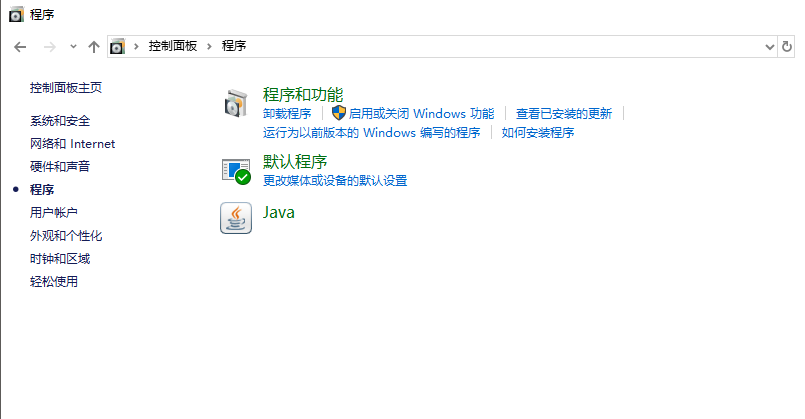
点击:启用或关闭 Windows 功能,然后拉到最下方,找到“适用于 Linux 的 Windows 子系统” 一项,并在前面打勾,即开启了 WSL 功能
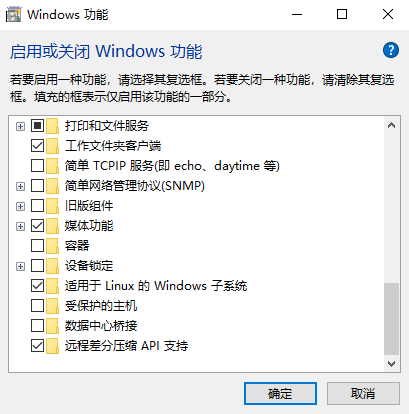
这时系统会提示重启,点击确定。重启之后从开始菜单的磁贴中打开 Microsoft Store,也就是微软应用商店。
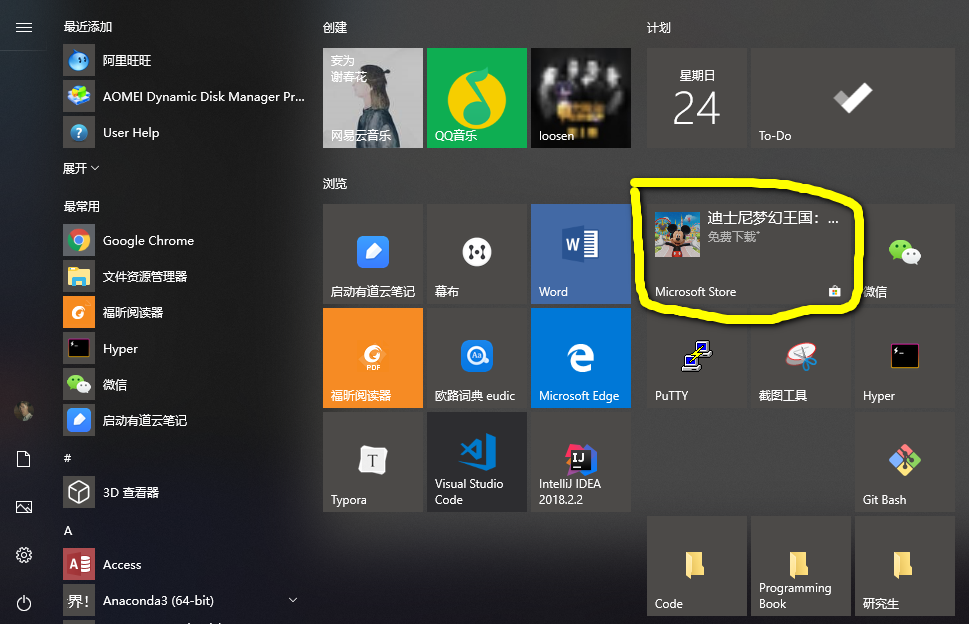
在搜索框输入“Linux”,搜索结果出现了 WSL 的介绍,点击 “获取这些应用” 。
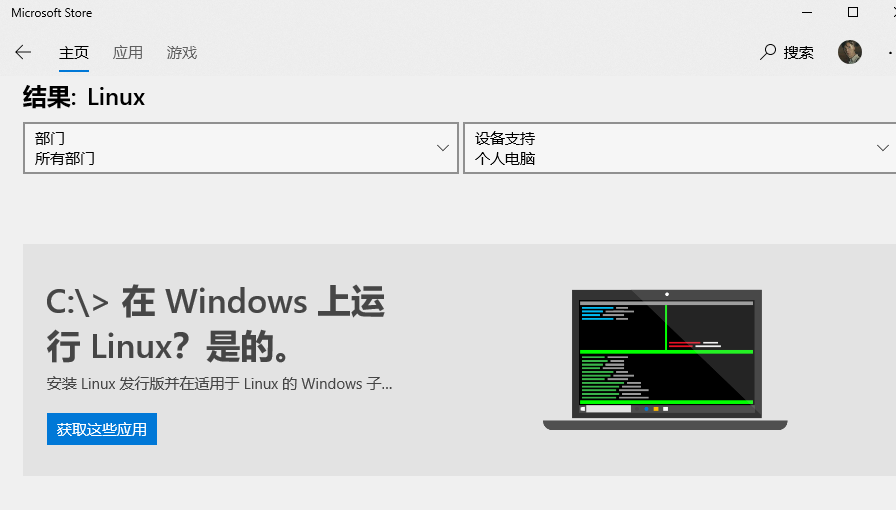
选择 Ubuntu(也可以选择其他的,不过 Ubuntu 对新手比较友好),然后点击获取应用,选择分区安装。
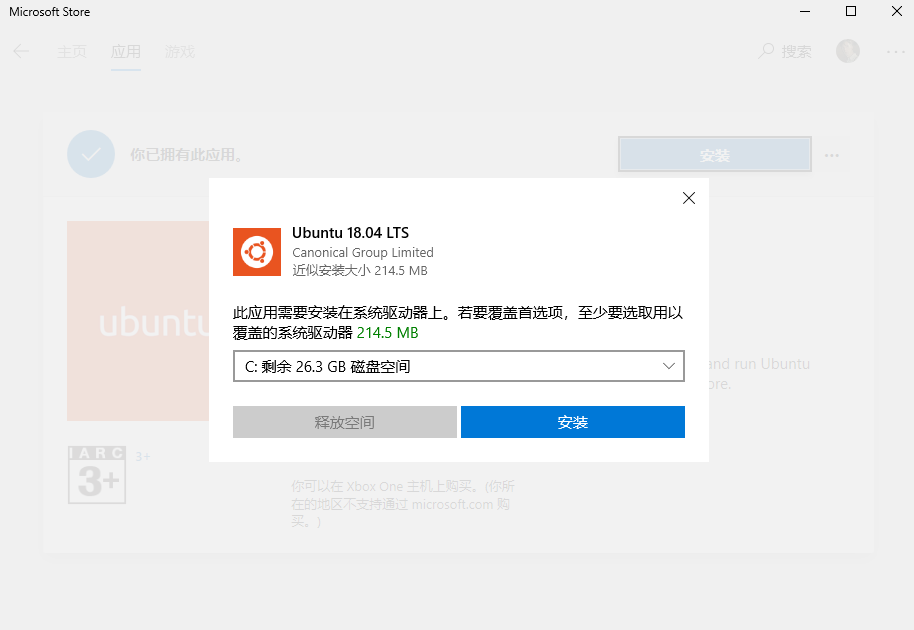
等待一会,就可以在开始菜单里找到 Ubuntu 启动器了。
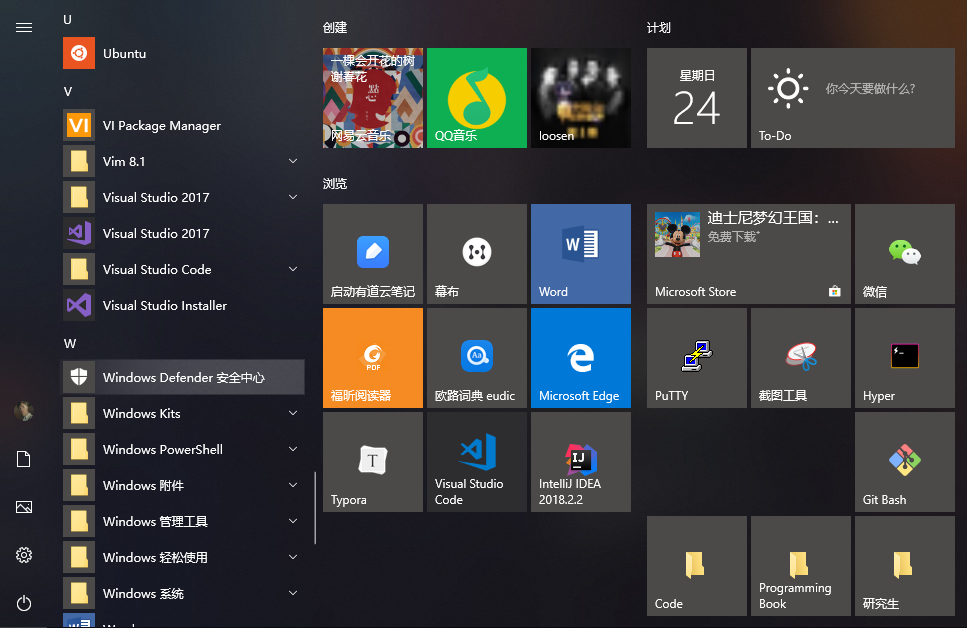
打开之后就是一个会话,可以在上面输入合法的命令,比如查看目录文件 ‘ls’,显示当前路径 ‘pwd’,切换到某个路径 ‘cd test’。
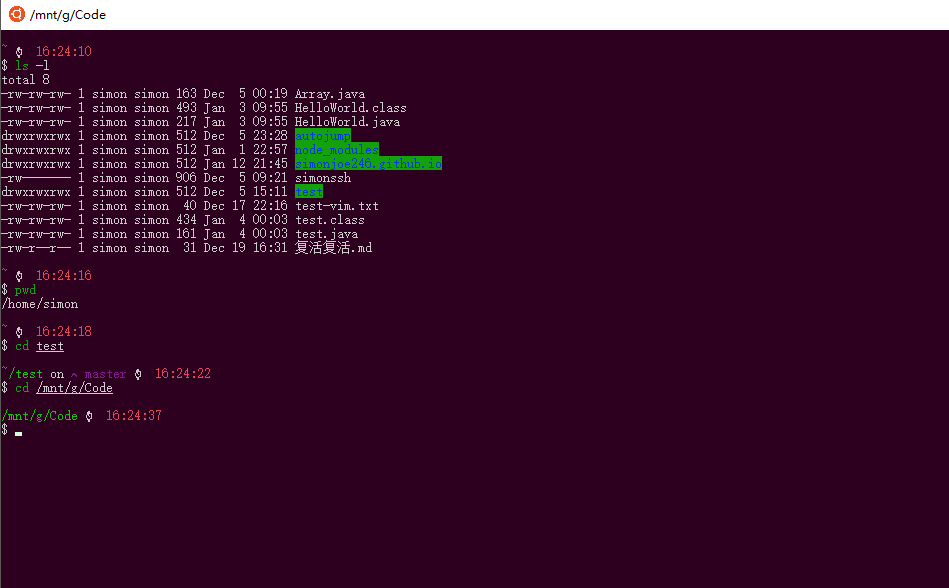
注意:这个 WSL 系统是可以访问 Windows 系统下的磁盘文件的(如上图访问了我的 G 盘),以后我们就可以在WIndows 上进行 C 和 Java 开发了,体验完全不同。
其他的一些 Linux 指令和知识大家可以到网上搜索”鸟哥的 Linux 私房菜“,他的网站上提供了详尽的 Linux 教程,由浅入深,十分推荐。
其实这个默认的终端启动器的体验无论从美观还是使用上来说都与原生系统差了一些,终端有的话个不错的替代工具——Hypter,Linux 优化配置的方案可以自行搜索解决,推荐 zsh + oh-my-zsh 组合。